Miglior convertitore audio gratuito
Quando un file audio registrato o scaricato non può essere aperto o riprodotto su un determinato dispositivo, la causa potrebbe essere l’incompatibilità di formato a volte, infatti, è l’incompatibilità di formato del file che porta al problema di un file, si può facilmente risolvere il problema cambiando il formato del file audio con l’aiuto del miglior convertitore audio gratuito!
Ma come convertire il file audio ? Eccoti allora una panoramica su alcuni miglior convertitori audio che possono fare al caso tuo.
Che cosa è un convertitore audio ?
Un convertitore audio è un dispositivo o un software che converte audio da un formato all’altro.
I convertitori audio hardware includono convertitori analogico-digitali (ADC) che convertono l’ audio analogico in formato digitale non compresso (ad es. PCM ) e i loro reciproci partner, convertitori da digitale ad analogico (DAC), che convertono l’audio digitale non compresso in forma analogica .
Da una nostra ricerca vediamo i 3 programmi che risultano essere nella classifica come miglior convertitori audio.
Il miglior convertitore audio: MediaHuman Audio Converter
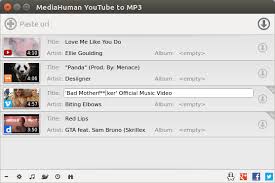
E’ un ottimo convertitore audio, ha una interfaccia semplice da usare e permette di convertire l’audio in vari formati .
Formati Input Supportati: AC3, AAC, AMR, CAF, DTS, MP2, MP3, OPUS, RA, TTA, WAV, WV, WMA, M4B, M4A, FLAC.
Formati Output Supportati: AC3, AAC, ALAC, FLAC, M4R, MP3, OGG, WAV, WMA.
Puoi trovarlo al sito ufficiale del programma.
- Il programma funziona con semplici passaggi, ti basta trascinare il file da convertire nella schermata del programma.
- Espandi poi il menu a tendina Format collocato in alto a destra e nella finestra che si apre, seleziona la voce relativa al formato in cui intendi effettuare la conversione.
- Puoi impostare la qualità desiderata per il file di output (es. stereo, 44100Hz, 320kbps) nel secondo menu e clicca sul pulsante Close per salvare tutti i settaggi.
- Per completare clicca sul pulsante con le due frecce che si trova in alto a destra e attendi che la conversione dei file giunga al termine.
Il secondo programma: Fre:ac

Il programma ovviamente è open source, facile da usare e disponibile alla pagina ufficiale del suo sito web.
Consente di trasformare tutti i principali formati di file audio (MP3, MP4/M4A, WMA, Ogg Vorbis, FLAC, AAC, WAV e Bonk) e di “rippare” i CD audio.
Per usare il programma ti basta usare un semplice trascinamento del file da convertire, quindi trascina nella finestra del programma il file di cui vuoi convertire audio.
Nell’apposito menu a tendina puoi regolare le impostazioni del codec.
Clicca poi sulla freccia che si trova accanto al pulsante ▶︎ nella barra degli strumenti di Fre:ac e seleziona uno dei formati di output supportati dal programma: MP3, FLAC, WAV ecc.
Successivamente fai clic sull’icona dell’ingranaggio presente sempre nella barra degli strumenti del programma e imposta tutti i parametri relativi alla qualità dei file audio da ottenere.
Poi per salvare in una cartella specifica sul pc clicca su sfoglia e selezionati la cartella dove vuoi che vengano salvati i file convertiti.
Free Audio Converter

Un terzo programma che puoi utilizzare è free audio converter, disponibile sempre nel suo sito ufficiale .
Come per gli altri due programmi, anche il terzo è facile da usare e supporta file audio: AAC, AC3, AIFF, APE, FLAC, M4A, MP3, OGG, WAV, WMA e altri ancora.
Come funziona il programma ?
Clicca quindi sul pulsante Aggiungi file… e seleziona tutti i brani presenti sul tuo computer che desideri convertire.
Successivamente indica, tramite al menu a tendina in alto sulla sinistra, il formato di output che vuoi ottenere (es. Converti in MP3) e poi avvia la procedura di conversione pigiando sul pulsante Convertiin alto a destra e successivamente sulla voce Converti in risposta all’avviso che vedi comparire a schermo.
Se vuoi, prima di avviare l’elaborazione puoi anche personalizzare il livello qualitativo dei file espandendo il menu a tendina situato in alto sulla destra (es. Qualità standard) e modificare la cartella di default in cui esportarli recandoti in Strumenti > Opzioni e cambiando il percorso che trovi indicato in corrispondenza della dicitura Cartella di output.
EaseUS Video Editor
EaseUS Video Editor è un’utilità di conversione professionale ed affidabile. È usato per convertire in diversi formati audio, dividere file audio senza perdita di dati ed estrarre l’audio da file video. Più che un semplice programma di conversione audio, è abbastanza versatile da gestire suoni, musica, video, immagini, e testi, mescolando tutti gli elementi in un intero capolavoro ed esportandolo nei formati di file universalmente applicati dei video (MP4, AVI, WMV , MKV, MOV, GIF) e audio (MP3, AAC).
Punti salienti:
1. Facile da usare con un’interfaccia semplice e chiara.
2. Supporta il metodo di trascinamento della selezione per importare file multimediali come un gioco da ragazzi.
3. In grado di estrarre l’audio dal video ed esportare l’audio in MP3 e AAC.
4. In grado di trasformare un file video in audio, ad es. convertire MP4 in MP3.
4. Conversione del formato audio con un clic tramite “Esporta” senza perdere la qualità del suono.
5. Funzionalità di editing video brillanti: aggiungi filtri, overlay, transizioni e testi; tagliare/ritagliare/ruotare un video.
- Sistema operativo supportato: Windows 7/8/10
- Formati di input supportati: WAV, MP3, M4A, FLAC, AAC, WMA, AU, AIFF, OGG e molti altri
- Formati di output supportati: MP3 e AAC
Any Audio Converter
Potente come suggerisce il nome del prodotto, Any Audio Converter copre le funzionalità più importanti della conversione audio e video con una guida utente logica. Funziona bene nel convertire musica Apple, audiolibri, brani iTunes, Spotify e musica Amazon tra qualsiasi formato gratuitamente. Sebbene Any Audio Converter sia gratuito, include software aggiuntivo in bundle quando lo installi sul tuo computer o Mac.
- Sistema operativo supportato: Windows 7/8/10 e Mac OS X 10.7 o successivo
- Formati di input supportati: quasi tutti i formati audio
- Formati di output supportati: MP3, OGG, WAV, AAC, WMA, AIFF, CAF, AMR, RA, AU, MP2, AC3, M4R, M4A, FLAC
Freemake Audio Converter
Un altro convertitore di file audio gratuito e facile da usare si chiama Freemake Audio Converter. Supporta i formati di file audio più comuni e consente agli utenti di regolare la qualità del file convertito. Inoltre, con Freemake, gli utenti possono convertire singoli file audio in altri formati e combinare diversi file audio in un file audio più grande. Come abbiamo testato, ci sono voluti circa quattro minuti per convertire un file WAV da 630 MB in un file MP3 da 26 MB, che è un po ‘lento rispetto agli altri 9 convertitori.
Inoltre, nella versione gratuita di Freemake, è possibile convertire solo file audio di durata inferiore a tre minuti. Altrimenti, dovrai pagare per la versione commerciale.
- Sistema operativo supportato: Windows 7/8/10
- Formati di input supportati: AAC, AMR, AC3, FLAC, M4A, M4R, MP3, OGG, WAV e WMA
- Formati di output supportati: AAC, FLAC, M4A, MP3, OGG, WAV e WMA
Switch Audio File Converter Software
Il software Switch Audio File Converter è un software di conversione audio multipiattaforma, principalmente per Windows, Mac e Android. Ai clienti piace Switch perché è un convertitore di file audio multiformato stabile, facile e completo da usare per conversioni veloci e di alta qualità. Le funzionalità includono:
- Converte o comprime i file audio in pochi minuti
- Convertitore audio batch per convertire più file contemporaneamente
- Estrai file audio video e altre fonti
Il download del convertitore audio è gratuito, quindi è probabile che abbia alcuni problemi. Secondo alcuni utenti, la versione gratuita sembra smettere di funzionare dopo due settimane e alcuni software di sicurezza potrebbero identificare il programma del convertitore come virus.
- Sistema operativo supportato: Windows 10, XP, Vista, 7, 8 e 8.1; Mac OS X 10.5 o versioni successive; La versione Android funziona su 2.3.3 o successive
- Formati di input supportati: .3GA, .3GP, .AAC, .AC3, .ACT, .RCD, .RED, .AIF, .AIFF, .AIFC, .AMR, .APE, .AUP, .AU, .ASF,. AVI, .CAF, .CDA, .DART, .DCT, .DS2, .DSS, .DTS, .DVF, .FLAC, .FLV, .GSM, .M2A, .M3U, .M4A, .M4B, .M4R, .MID, .MKA, .MKV, .MOD, .MOH, .MOV, .MP1, .MP2, .MP3, .MP4, .MPA, .MPC, .MPEG, .MPGA, .MPG, .MPEG, .MSV , .OGA, .OGG, .OPUS, .PLS, .QCP, .RA, .RAR, .RAW, .REC, .RSS, .SHN, .SPX, .VOB, .VOC, .VOX, .WAV,. WMA, .WMV, .WPL, .WV, .ZAB, .ZIP
- Formati di output supportati: .AAC, .AC3, .AIF, .AIFF, .AIFC, .AMR, .APE, .AU, .CAF, .CDA, .FLAC, .GSM, .M3U, .M4A, .M4B,. M4R, .MOV, .MP1, .MP2, .MP3, .MPC, .OGG, .OPUS, .PLS, .RAW, .RSS, .SPX, .TXT, .VOX, .WAV, .WMA, .WPL






